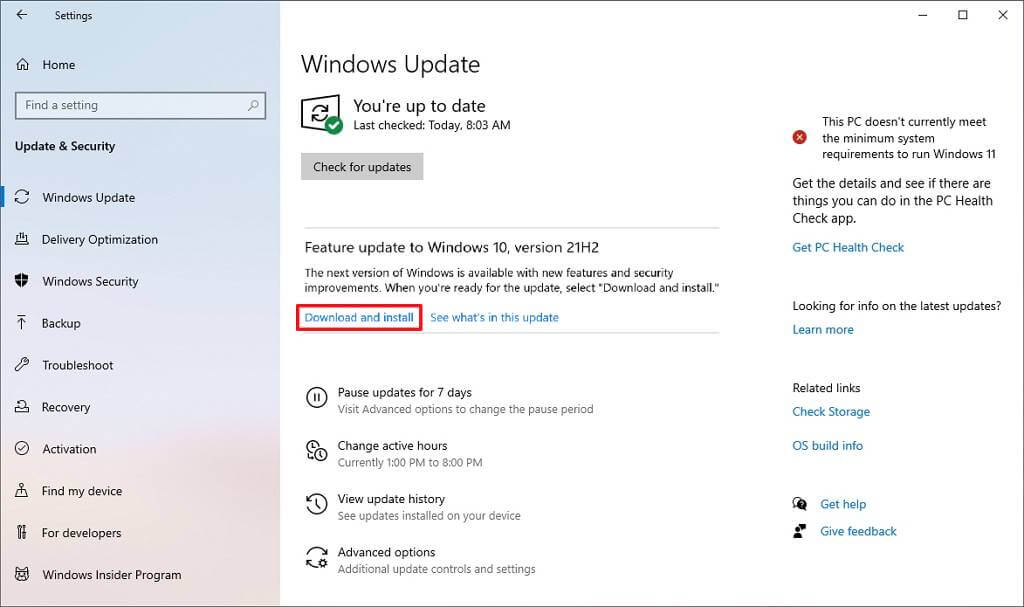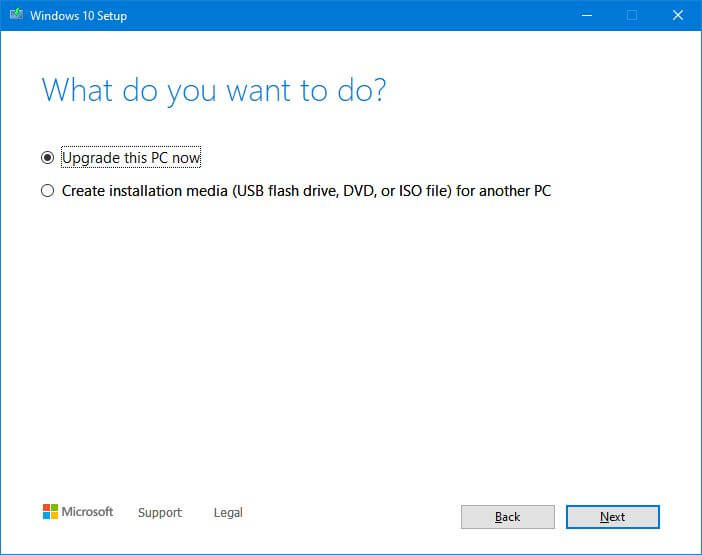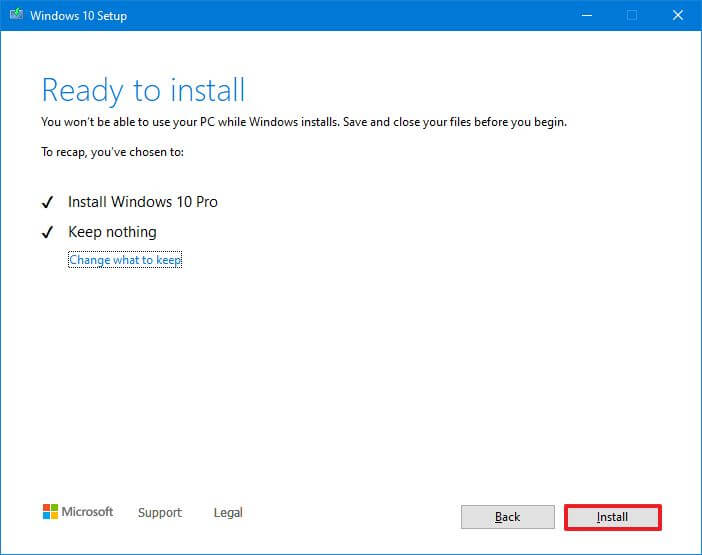Comment passer à Windows 10 21H2, mise à jour de novembre 2021
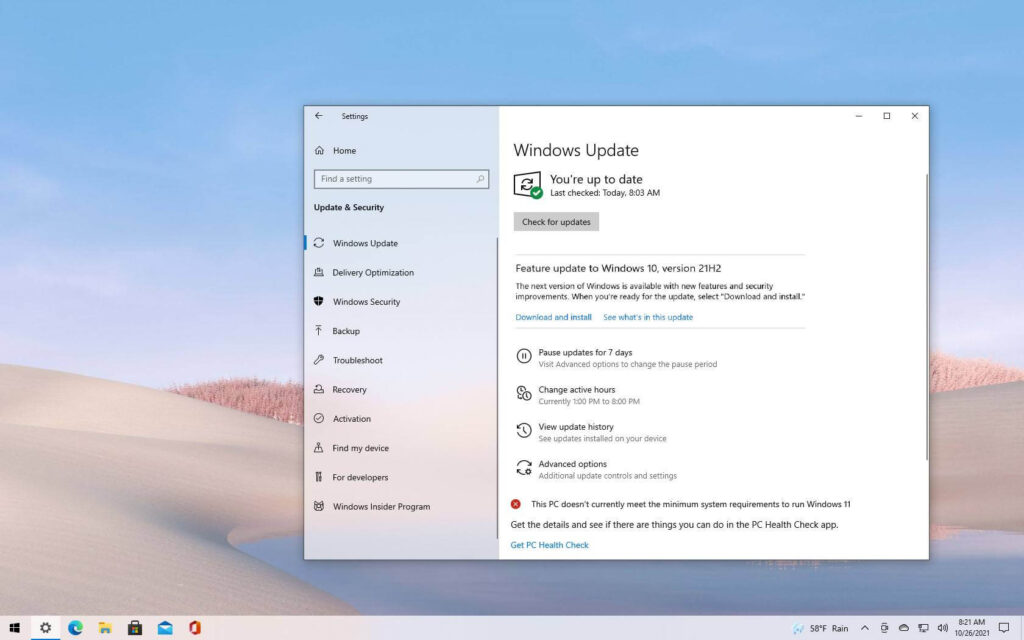
La mise à jour Windows 10 novembre 2021 (21H2) sera disponible en novembre et vous pouvez effectuer une mise à niveau vers la dernière version manuellement, qu’il s’agisse de la version 21H1, 20H2, 2004, 1909 ou d’une version antérieure.
Bien qu’il ne soit pas recommandé de précipiter la mise à jour de la nouvelle fonctionnalité pour éviter les bogues potentiels et autres problèmes pendant les premiers jours, vous pouvez mettre à niveau manuellement d’au moins deux manières à l’aide de Windows Update et de l’outil de création de support.
Si vous avez un appareil avec la version 21H1, 20H2 ou 2004, la meilleure façon d’installer la version 21H2 est d’utiliser Windows Update car la nouvelle version de Windows 10 est une petite mise à jour basée sur la version 2004, et vous n’avez besoin que d’un package d’activation pour améliorer.
Cependant, si l’appareil dispose de la version 1909 ou d’une version antérieure, Windows Update prendra plus de temps. Si vous souhaitez forcer la mise à niveau, vous pouvez utiliser l’outil de création de média pour effectuer une mise à niveau sur place, en préservant vos fichiers, applications et paramètres. Ce processus est similaire à l’utilisation de Windows Update ou de l’outil Assistant de mise à jour.
Dans ce guide, vous apprendrez les étapes pour mettre à niveau la version 21H1, 20H2, 2004, 1909 ou une version antérieure vers Windows 10 21H2.
Important: Ces instructions fonctionneront si vous essayez de mettre à niveau de la version 21H1 à 21H2, 20H2 à 21H2, 2004 à 21H2, ou à partir de toute autre version, y compris la version 1909, vers la version d’origine (telle que 1803, 1709, 1703, 1607, 1511 ou 1507). De plus, Windows 10 21H2 sera disponible en novembre. Ces instructions sont destinées à vous aider tout au long de l’installation une fois la nouvelle version publiée, pas avant.
Mise à niveau vers Windows 10 21H2 à partir de la version 21H1
Pour effectuer une mise à niveau manuelle vers Windows 10 21H2 (mise à jour de novembre 2021) à partir de la version 21H1, 20H2 ou 2004, procédez comme suit :
- Ouvert Paramètres sur Windows 10.
- Cliquer sur Mise à jour et sécurité.
- Cliquer sur Windows Update.
- Clique le Vérifier les mises à jour bouton (le cas échéant).
- Dans la section « Mise à jour des fonctionnalités vers Windows 10, version 21H2 », cliquez sur le bouton Téléchargez et installez maintenant bouton.
Conseil rapide: Si l’option n’est pas disponible, la mise à jour n’est probablement pas prête pour votre ordinateur.
- Clique le Redémarrer maintenant bouton.
Une fois les étapes terminées, Windows 10 21H2 s’installera en tant que mise à jour mensuelle régulière sur votre appareil sans réinstallation complète.
Aperçu de Windows 10 21H2
Si vous souhaitez tester la version 21H2 avant qu’elle ne soit officiellement disponible, vous devrez inscrire l’appareil dans le Release Preview Channel du programme Windows Insider.
Pour installer la dernière préversion de Windows 10 21H2, procédez comme suit :
- Ouvert Paramètres.
- Cliquer sur Mise à jour et sécurité.
- Cliquer sur Programme Windows Insider.
- Clique le Commencer bouton.
- Clique le Lier un compte bouton.
- Connectez-vous avec votre compte Microsoft.
- Clique le Continuer bouton.
- Dans la section « Choisissez vos paramètres d’initié », sélectionnez le Aperçu de la version option.
- Clique le Confirmer bouton.
- Clique le Confirmer bouton pour accepter les termes et conditions.
- Clique le Redémarrage bouton.
- Ouvert Paramètres après le redémarrage.
- Cliquer sur Mise à jour et sécurité.
- Cliquer sur Windows Update.
- Clique le Vérifier les mises à jour bouton.
- Dans la section « Mise à jour des fonctionnalités vers Windows 10, version 21H2 », cliquez sur le bouton Téléchargez et installez maintenant bouton.
- Clique le Redémarrage bouton.
Une fois les étapes terminées, l’appareil installera la mise à jour de novembre 2021 et continuera à recevoir des mises à jour pendant la durée de prise en charge de cette version. Vous pouvez ensuite vous désinscrire gracieusement du programme pour ne plus recevoir de builds à partir de la prochaine mise à jour des fonctionnalités en activant le « Arrêter d’obtenir des versions d’aperçu » basculer dans les paramètres du programme Windows Insider.
Mise à niveau vers Windows 10 21H2 à partir de la version 1909
Pour effectuer une mise à niveau vers Windows 10 21H2 à partir de la version 1909, procédez comme suit :
- Ouvert Assistance Microsoft site Internet.
- Dans la section « Créer un support d’installation Windows 10 », cliquez sur le bouton Télécharger l’outil maintenant bouton.
- Enregistrez le programme d’installation sur l’appareil.
- Double-cliquez sur le MediaCreationTool21H2.exe fichier pour lancer l’outil.
- Clique le J’accepte bouton.
- Sélectionnez le Mettez à niveau ce PC maintenant option.
- Clique le J’accepte bouton à nouveau.
- Sélectionnez l’option pour conserver vos fichiers et applications (sauf si elle n’est pas déjà cochée).
- Clique le Installer bouton.
Une fois les étapes terminées, le programme d’installation continuera à mettre à niveau votre appareil vers la nouvelle version du système d’exploitation.